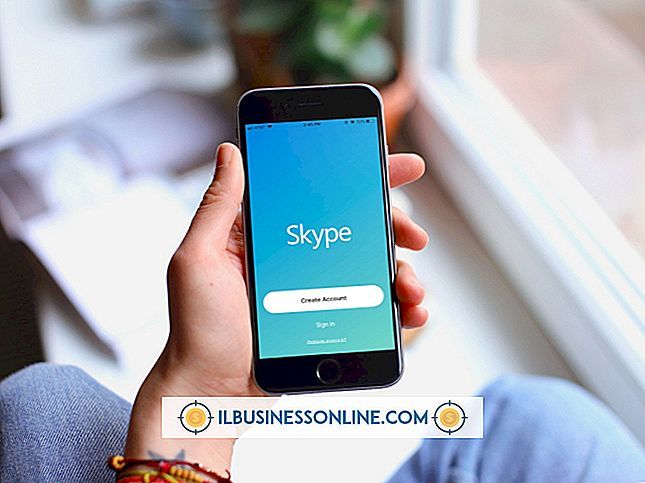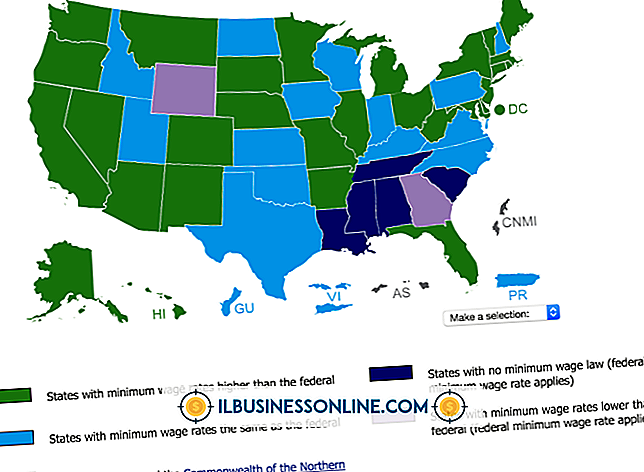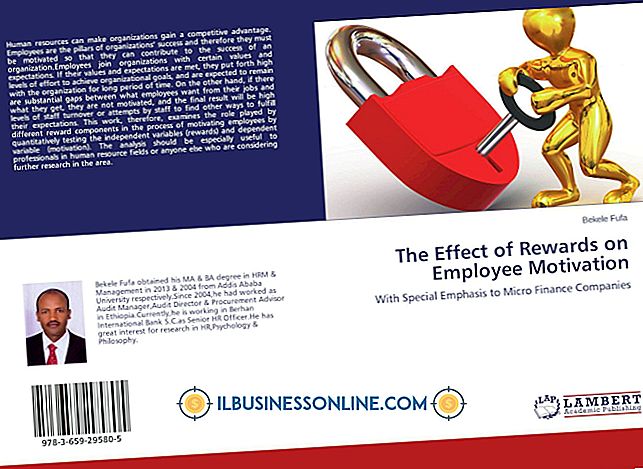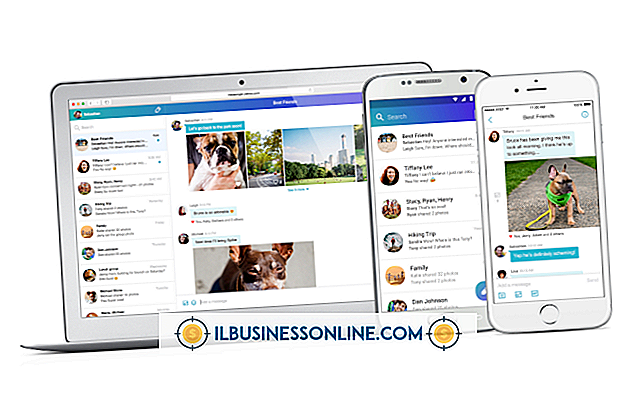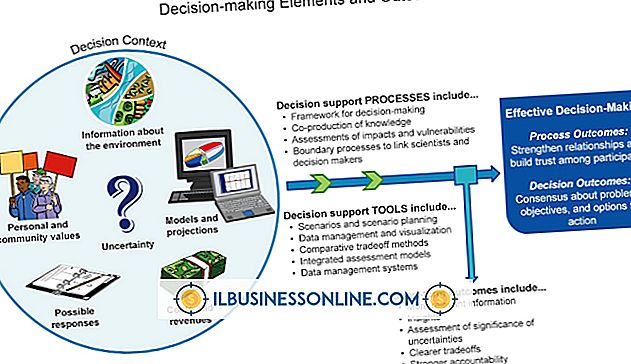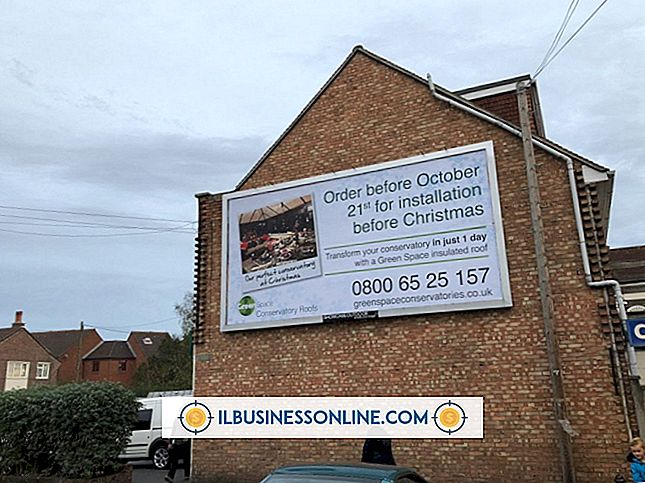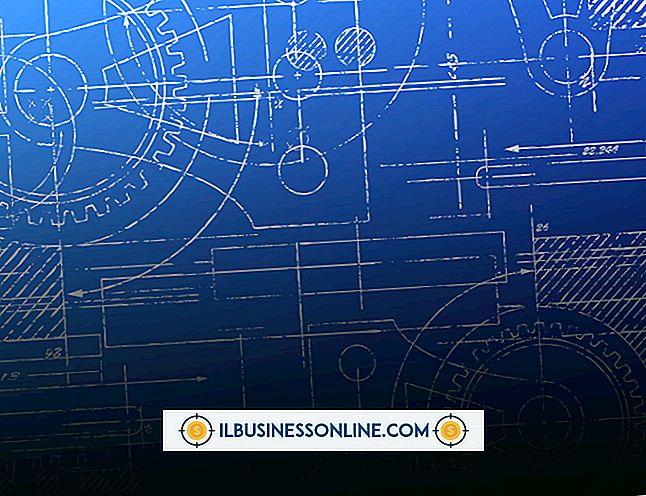Sådan deaktiveres Epson Cleaning

Udgifterne til kontorartikler, såsom papir og printerblæk, kan hurtigt tilføje og sætte en belastning på din virksomheds budget. Din Epson printer har en automatisk dysekontrol og rengøringsværktøj, der bruger noget blæk hver gang det kører. Indstilling af dyserens renere til at køre på hvert job bruger en stor mængde blæk, der tvinger dig til at købe nye blækpatroner oftere. For at spare blæk skal du slukke for den automatiske dyserens rengøringsmiddel og udføre rengøringer manuelt.
1.
Tryk på "Power" knappen på Epson printeren for at tænde den og tryk derefter på "Menu" for at fremhæve "Printer Setup." Tryk på "Menu" igen.
2.
Tryk på pil ned for at fremhæve "Auto Nozzle Check", og tryk derefter på "Menu".
3.
Tryk på pil ned for at vælge "Off", og tryk derefter på "OK" for at deaktivere dysekontrollen og rengøringen.
Tips
- Hvis du vælger "Til: Periodisk" i menuen Automatisk dysekontrol, vil printeren lejlighedsvis køre en dysekontrol og kun udføre en rengøring, når det er nødvendigt.
- For at rense dyserne selv skal du klikke på "Start" og "Enheder og printere". Højreklik på din printer, og klik derefter på "Udskrivningsindstillinger." Klik på fanen "Utility" eller "Vedligeholdelse", og klik derefter på "Hovedrensning" og "Start". Vent til rengøringen fuldføres. Klik på "Udskriv dysekontrolmønster" og "Udskriv" efter rengøringen. Printeren udskriver en testside med et mønster på det. Hvis du ser pauser i mønsteret, skal du rengøre dyserne igen. Epson anbefaler, at du ikke renser dyserne mere end seks gange i træk.